在 Mac 上設定韌體密碼
設定韌體密碼後,沒有密碼的使用者將無法從「macOS 復原」或指定啟動磁碟以外的任何磁碟啟動。
此功能需要配備 Intel 處理器的 Mac 電腦。若要在配備 Apple 晶片的 Mac 電腦上享有同等安全性層級,只要開啟「檔案保險箱」即可。若 Mac 由 MDM(行動裝置管理)管理,MDM 管理者也可以從遠端鎖定 Mac。
如何啟用韌體密碼
從「macOS 復原」啟動,然後回到本文,並繼續進行下一個步驟。
從「復原」畫面頂端的選單列中,選擇「工具程式」>「開機安全性工具程式」(或「韌體密碼工具程式」)。
系統提示時,輸入管理者密碼。這是你用來登入 Mac 的密碼。
按一下「啟用韌體密碼」,然後輸入韌體密碼。請記住這個密碼!
結束工具程式,然後選擇「蘋果」選單 >「重新啟動」。
使用韌體密碼時,Mac 在以下情況會需要韌體密碼:
嘗試從「啟動磁碟」設定中所選磁碟以外的儲存裝置啟動時。
嘗試從「macOS 復原」啟動時。
嘗試使用「清除所有內容和設定」功能時(配備 Apple T2 安全晶片的 Mac)。
啟動時看到鎖頭和密碼欄位時,請輸入韌體密碼:
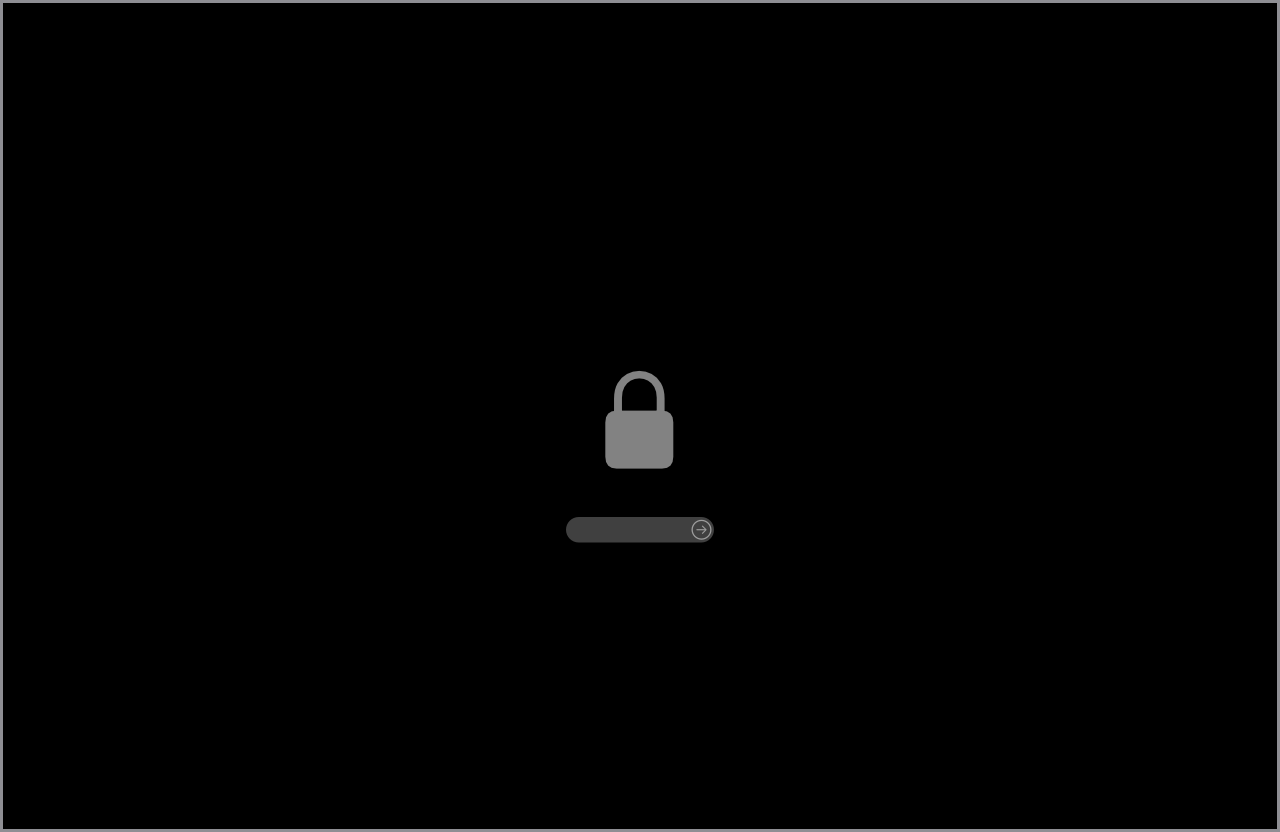
如何停用韌體密碼
按照從「macOS 復原」啟動的步驟操作。Mac 會先顯示上圖中的鎖定畫面,才能完成從「復原」啟動。輸入韌體密碼。忘記密碼?
Mac 從「復原」啟動後,從畫面頂端的選單列中,選擇「工具程式」>「開機安全性工具程式」(或「韌體密碼工具程式」)。
按一下「停用韌體密碼」,然後重新輸入韌體密碼。
結束工具程式,然後選擇「蘋果」選單 >「重新啟動」。
如果忘記韌體密碼
如果你不記得韌體密碼,請向 Apple 直營店或 Apple 授權維修中心預約現場維修服務。請攜帶 Mac 和原始收據或發票做為購買證明。
